ペットをルネッサンスのマスターピースに変えましょう
-ビデオチュートリアル
- 前書き
こんにちは、私の名前はロッコです。今日は簡単で楽しいチュートリアルがあります。ペットの写真を使用して、思いつくユニフォームを選択できます。このスタイルについてインターネットで参考文献を探すと、時代物の服や多くの軍服が見つかります。これはワークフローの簡単な例です。必要なすべての詳細を追加するために必要な時間をすべて取り、ペットの顔でルネッサンススタイルの絵画を作成する方法を学びます。始めましょう
1-ボーナスのヒント:Clip Studio Paintでトリミングする方法
-ペットの顔を切り取り、白い背景または均一な色で写真を撮ろうとします。これにより、自動選択ツール(w)が顔と背景をより適切に区別できるようになります。顔の端をクリックして選択し、不要な領域を選択した場合は、「Ctrl + Z」を押して戻り、中央部分と詳細について別のツールを使用します。
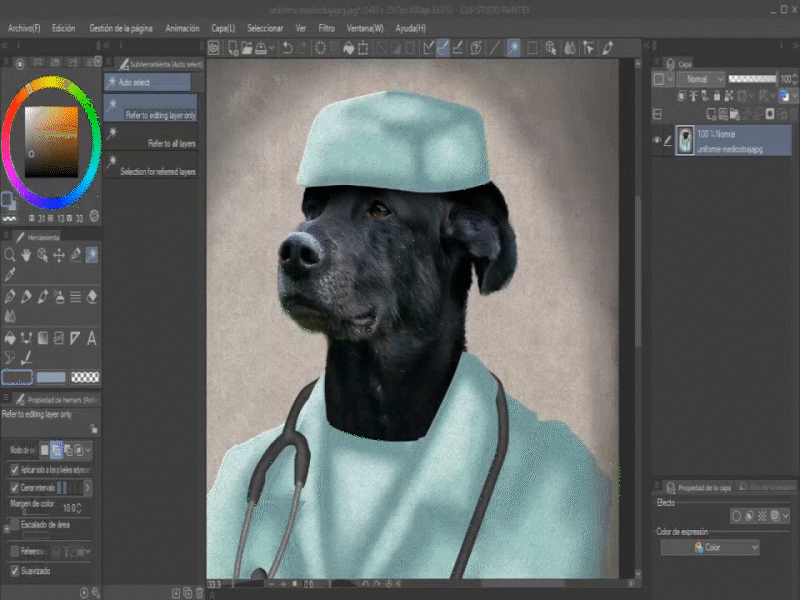

写真レイヤーをアクティブに保ち、「control + C」と「control + V」を分離して、顔を使用できるようにします。キャンバスにポートレートの横に貼り付けるか、透明な「.PNG」でエクスポートして後で使用します。
2-キャンバスを作成
新しいキャンバスを作成し、A4形式のイラストを選択します。連続曲線またはGペンツールを使用して、新しいレイヤーに均一になる影となるもののスケッチを作成します。それが私たちのベースになるので、すべてが完璧にフィットすることを確認してください。
3-線画-連続曲線
-ベクターレイヤーを作成し、「Continuous Curve」ツールを使用して、ラインをできるだけきれいに機能させます。 (「Ctrl」キーを押したままにすると、傷を修正できます)
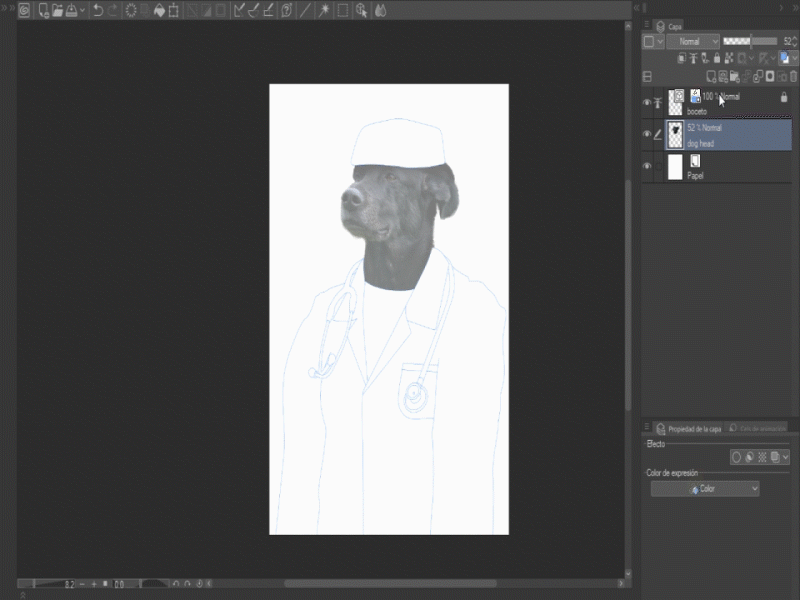
4-充填
-「自動選択(w)」ツールで背景を選択して反転し、色を異なるレイヤーに分けてより快適に作業したい場合は、考えを記入します。
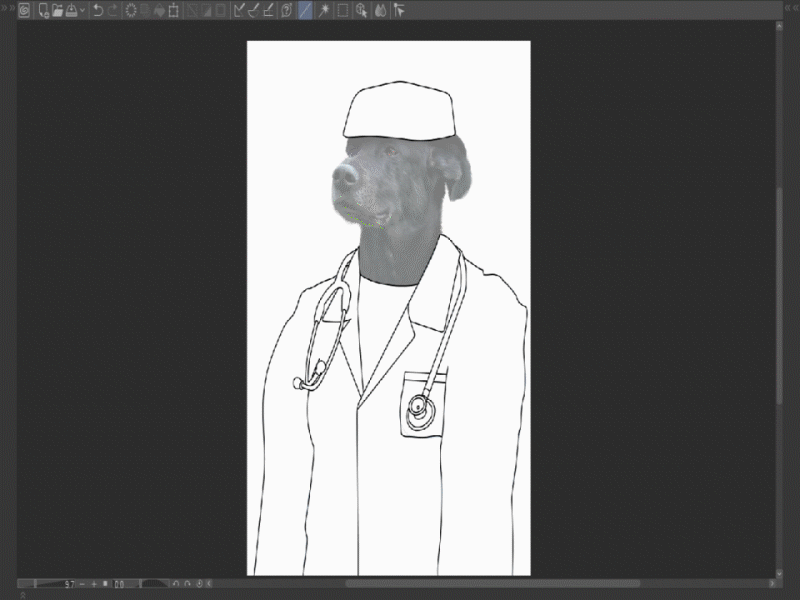
5-ブラシ水彩
-基本色の上にラスターレイヤーを作成し、「ブラシ>不透明水彩」ツールで「下のレイヤーに調整」をアクティブにします。影を配置し、「消しゴム(E)」ツールで余剰を削除します。ブレンド>ブラー」ツールを使用すると、シャドウのエッジが柔らかくなります。
「編集>色調補正>色相・彩度・明度」でホワイトバランスを調整します
追加するシャドウ、ライト、ディテールごとにこの手順を繰り返します。これは簡単な例です。好きなだけ時間を費やすことができます。
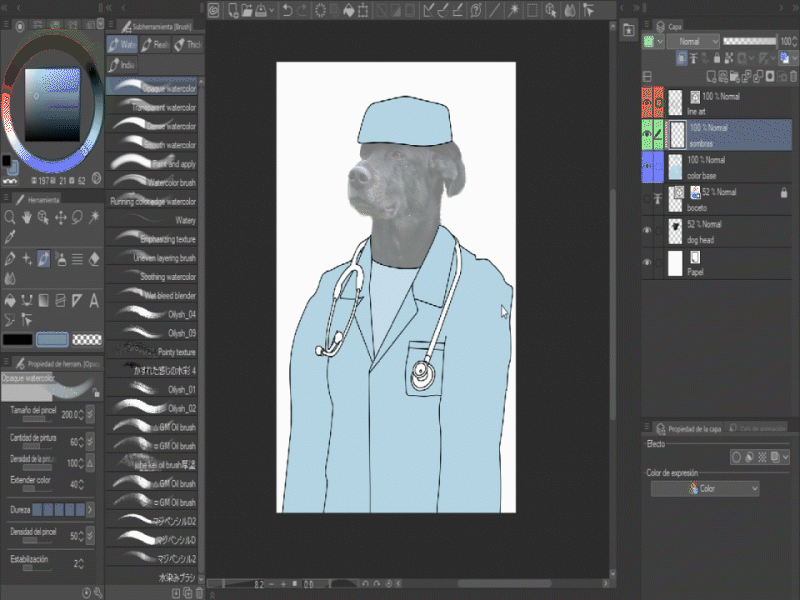

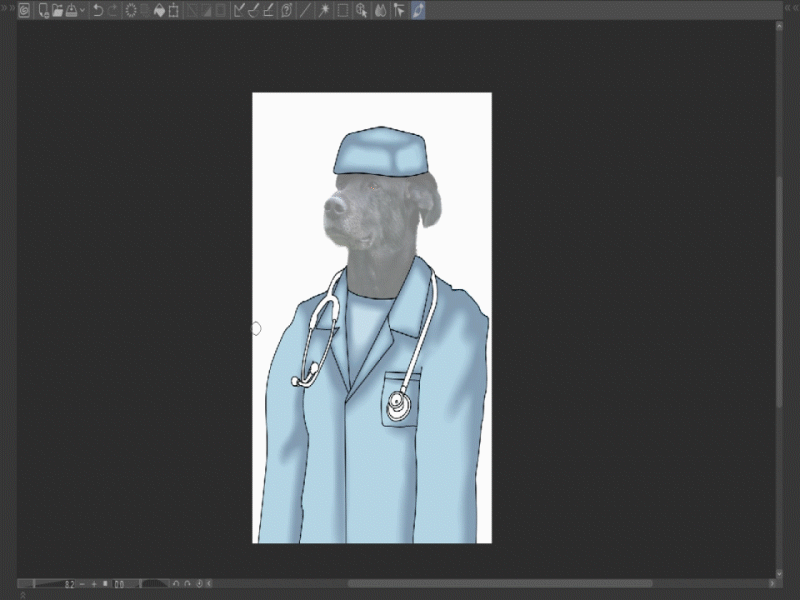
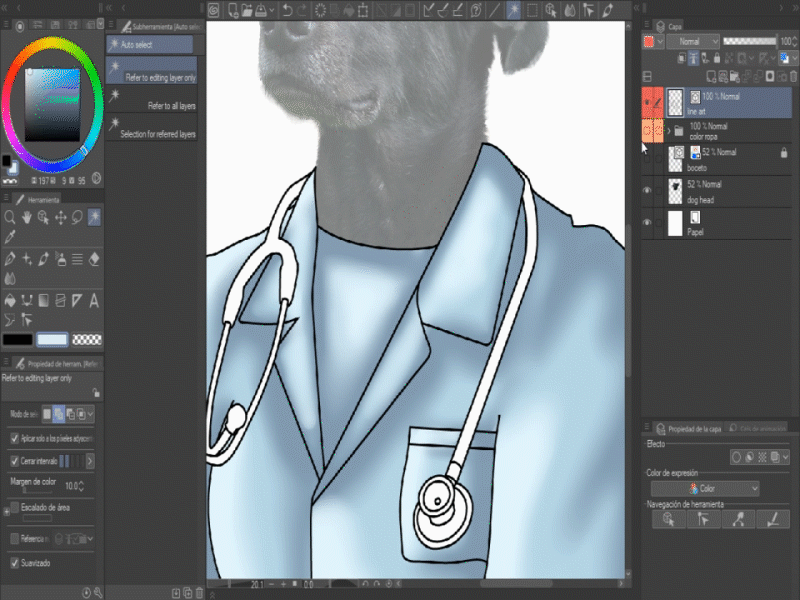
6-スマートラインアート
-線画上に新しいラスターレイヤーを作成し、「下のレイヤーに調整」オプションを有効にして、各サイトの色を考慮して線をペイントします。
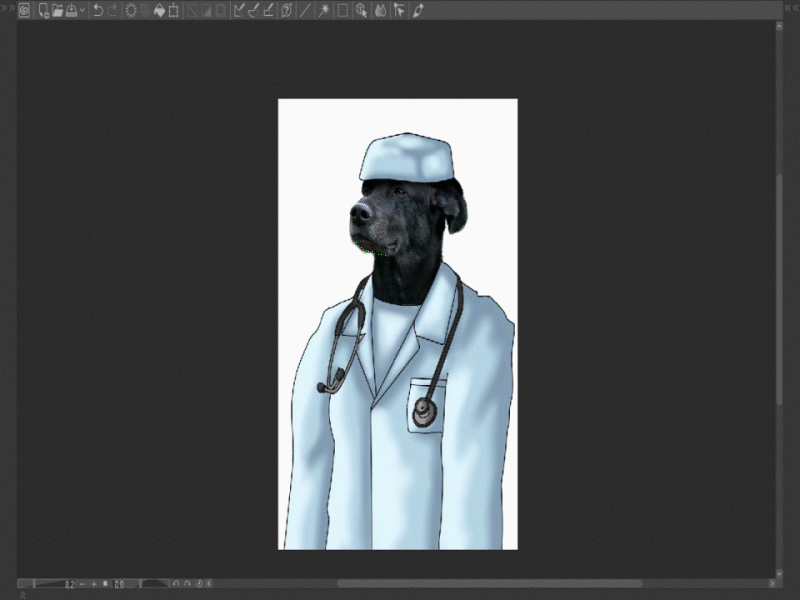
7-テクスチャ
-ラインレイヤーで服を選択し、マテリアルに移動して、最も気に入ったテクスチャをキャンバスにドラッグします。不透明度を約5%に減らします。
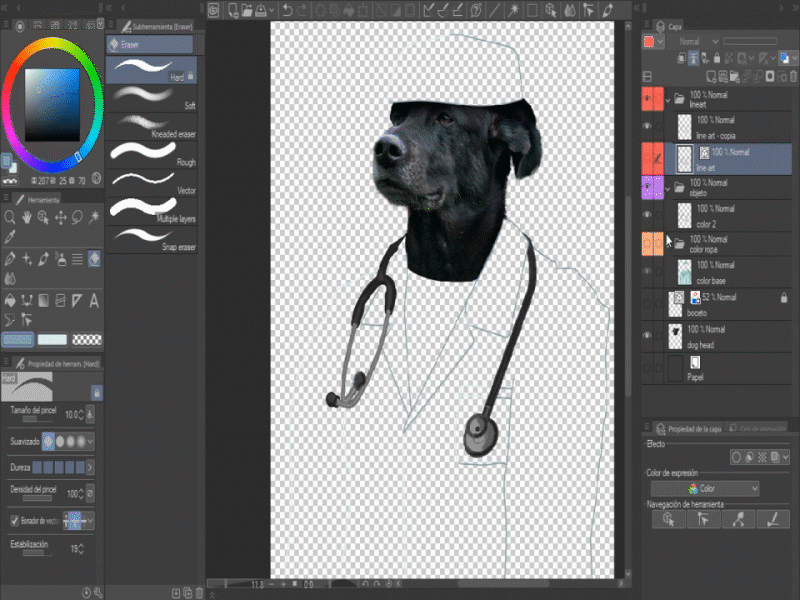
8-背景と詳細
-古い紙のテクスチャをドラッグし、ブラシとぼかしを使用して、すべてのレイヤーの上にある新しいレイヤーの端に古いエフェクトを作成し、不透明度を最小限に抑えてノイズを追加することもできます。
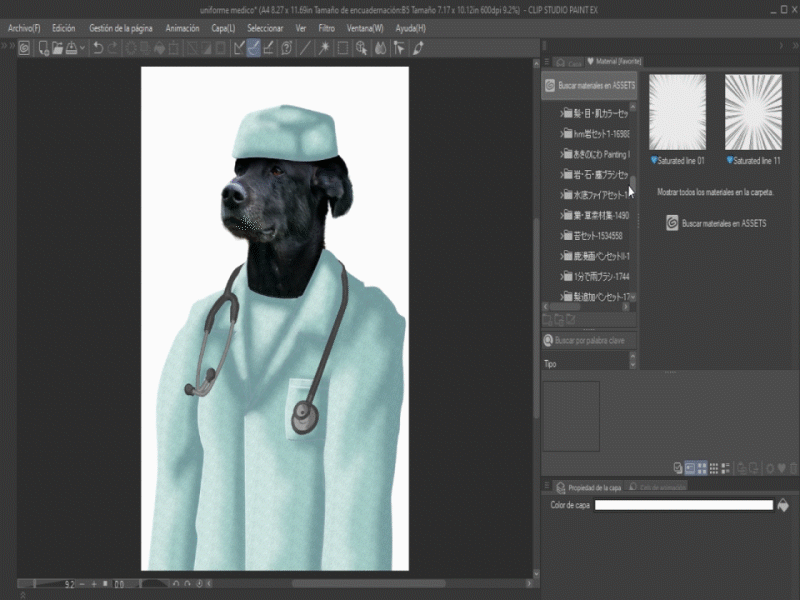
















コメント